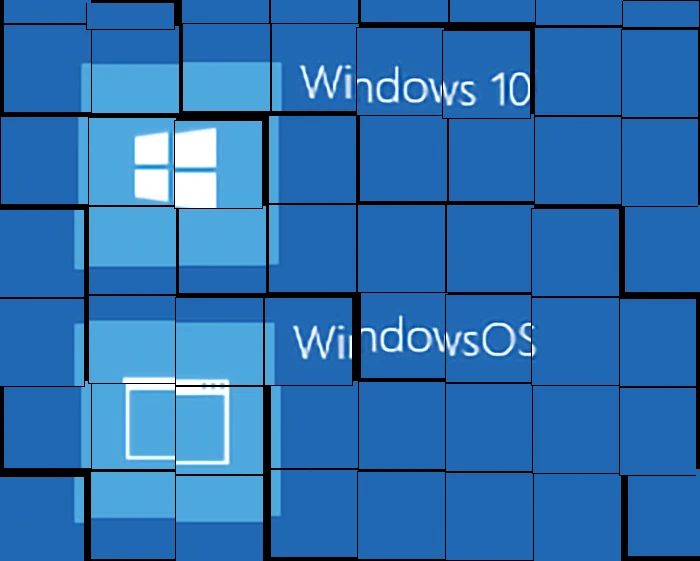Коли ви переустановлюєте Windows або встановлюєте кілька операційних систем на один комп’ютер, може виникнути ситуація, коли при завантаженні з’являється меню вибору операційної системи. Якщо ви використовуєте лише одну ОС, це меню лише уповільнює процес завантаження. У цій статті ми детально розглянемо, як видалити меню вибору Windows за допомогою вбудованих інструментів, таких як налаштування запуску й відновлення, а також інших способів.
Видалення меню через “Властивості комп’ютера”
- Відкрийте властивості комп’ютера.
- Натисніть правою кнопкою миші на значок “Цей комп’ютер” або “Мій комп’ютер” на робочому столі.
- Виберіть пункт “Властивості”.
- Перейдіть до “Додаткових параметрів системи”.
- У вікні “Властивості системи” виберіть вкладку “Додатково”.
- У розділі “Запуск і відновлення” натисніть кнопку “Параметри”.
- Налаштуйте параметри запуску.
- У вікні, що з’явиться, знайдіть розділ “Операційна система за замовчуванням”.
- Виберіть операційну систему, яку бажаєте використовувати, зі списку (зазвичай це одна ОС, якщо інші записи неактуальні).
- Змініть час відображення списку операційних систем.
- Зніміть прапорець “Час відображення списку операційних систем”.
- Якщо ви не можете зняти прапорець, встановіть значення часу “0 секунд”.
- Збережіть зміни.
- Натисніть “ОК” у вікні “Запуск і відновлення”, а потім у вікні “Властивості системи”.
Перезапустіть комп’ютер, щоб переконатися, що меню більше не з’являється.
Всі ці дії детально описані в покроковій відеоінструкції:
Видалення зайвих записів у завантажувальному меню через msconfig
- Відкрийте “Конфігурацію системи”.
- Натисніть клавіші Win + R.
- У полі “Виконати” введіть msconfig і натисніть Enter.
- Перейдіть на вкладку “Завантаження”.
- У цьому розділі відображаються всі записи завантажувальних ОС.
- Видаліть непотрібні записи.
- Виберіть непотрібну операційну систему у списку та натисніть “Видалити”.
- Переконайтеся, що операційна система, яку ви використовуєте, відзначена як “За замовчуванням”.
- Збережіть зміни.
- Натисніть “Застосувати” та “ОК”.
Перезавантажте комп’ютер, щоб побачити результат.
Використання команди BCDEDIT у командному рядку
- Запустіть командний рядок від імені адміністратора.
- Натисніть Win + S, введіть “cmd”, клацніть правою кнопкою миші та виберіть “Запустити від імені адміністратора”.
- Перегляньте список завантажувальних записів.
- Введіть команду:
- У списку, що з’явиться, знайдіть записи операційних систем.
- Видаліть непотрібний запис.
- Введіть команду:
- Замініть
{ідентифікатор}на відповідний ідентифікатор зайвої ОС, який ви отримали з попереднього кроку.
- Перезавантажте комп’ютер.
Видалити меню вибору Windows з використанням сторонніх програм
Для тих, хто не хоче займатися ручним налаштуванням, існують програми, які допоможуть автоматизувати процес:
- EasyBCD
- Дозволяє редагувати завантажувальний менеджер Windows.
- Має простий інтерфейс для видалення зайвих записів.
- Bootice
- Інструмент для редагування MBR і завантажувальних записів.
Скачайте ці програми тільки з офіційних сайтів або перевірених джерел.
Видалення меню вибору операційних систем після переустановки Windows може бути виконане за допомогою декількох простих методів. Використовуйте “Властивості комп’ютера” для базових налаштувань, msconfig для швидкого редагування записів або командний рядок для більш глибокого контролю. Виберіть найзручніший для себе спосіб та насолоджуйтесь швидким завантаженням комп’ютера!